Hostwinds Tutorials
Suchergebnisse für:
Inhaltsverzeichnis
cPanel Zone Editor
Stichworte: cPanel
Eine Website hat viele Ressourcenaufzeichnungen, die ihm zugewiesen sind.Diese dienen dazu, bestimmte Standorte innerhalb des Servers für verschiedene Dienste zu identifizieren.Wenn Sie sich beispielsweise bei Ihrer E-Mail anmelden, können Sie die URL WEBMAIL.YOURDOMAINNAME.com verwenden.Der Server sucht nach dem DNS-Datensatz, der mit webmail.yourdomainname.com verknüpft ist und weiß, um Sie in den Webmail-Login-Bereich zu senden.Andere Datensätze dienen zur Verwendung mit E-Mail-Clients, Subdomains und Ihren anderen Webhosting-Services.Mit dem Zone-Editor in CPANEL können Sie verschiedene DNS-Datensätze für Ihre Website erstellen.Dieser Artikel deckt die grundlegende Funktionalität des CPANEL-Zonen-Editors ab und wie er Datensätze erstellt.Bitte beachten Sie, dass Sie vor dem Fortfahren in CPANEL angemeldet sein müssen.Wenn Sie nicht sicher sind, wie Sie dies tun sollen, lesen Sie bitte den folgenden Anzeigen: So greifen Sie auf cPanel zu
Verwendung des CPanel-Zonen-Editors
Werfen wir zuerst einen Blick auf die Hauptschnittstelle für den CPANEL-ZONE-Editor, indem Sie unter dem Abschnitt ZONE-Editor-Symbol unter dem Abschnitt Domänen auswählen.

Die Schnittstelle der Zone Editor verfügt über 5 verschiedene Optionen für jede mit Ihrem Konto verbundene Domain:
1: Ein Datensatz - Auf diese Weise können Sie schnell einen Datensatz hinzufügen
2: CNAME-Datensatz - Dadurch können Sie schnell einen CNAME-Datensatz hinzufügen
3: MX-Datensatz - So können Sie schnell einen MX-Datensatz hinzufügen
4: DNSSEC - Aktivieren oder deaktivieren Sie DNS-Sicherheitserweiterungen (DNSSEC) für diese Domäne
5: Verwalten - Eine Übersicht aller DNS-Einträge für eine Domain und das Hinzufügen zusätzlicher DNS-Einträge
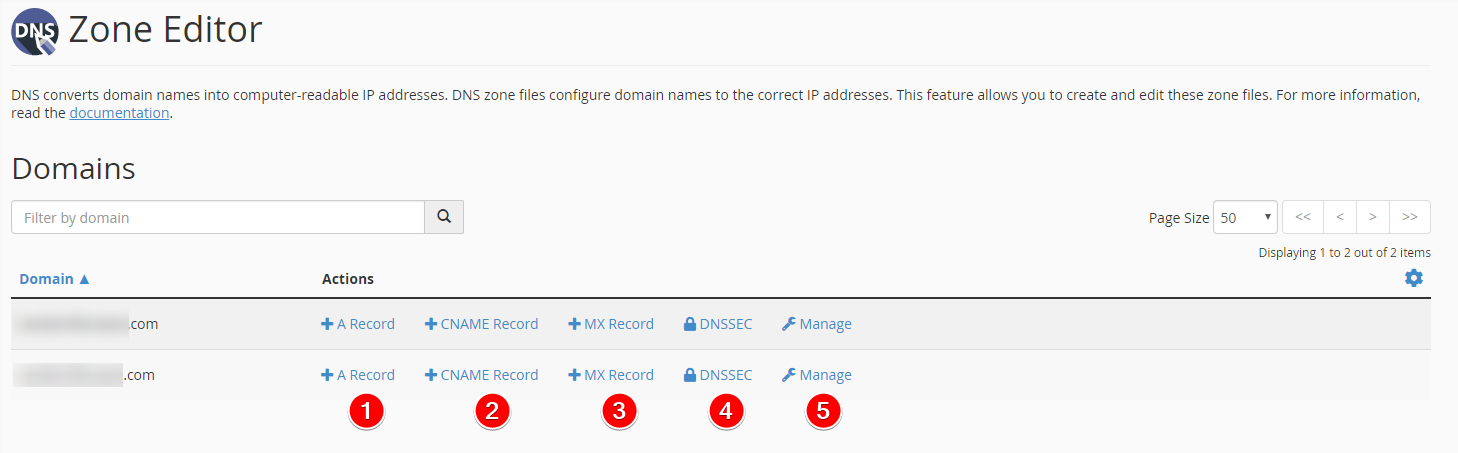
Wenn Sie auf den Record, CNAME-Datensatz, CNAME-Datensatz oder MX-Aufnahme-Links klicken, wird ein neues Feld angezeigt, das Sie auffordert, die Informationen für den jeweiligen Datensatz einzugeben, den Sie ausgewählt haben.Durch Klicken auf den Link Verwaltene werden Sie zur Verwaltungsschnittstelle geführt.
Während in der Verwaltungsoberfläche können Sie alle mit einer Domäne verknüpften Datensätze anzeigen und die folgenden Aufgaben ausführen:
1: Filtern Sie die Liste nach Namen
2: Filtern Sie die Liste nach Datensatztyp
3: Datensatz hinzufügen
4: Datensatz bearbeiten
5: Aufzeichnung löschen
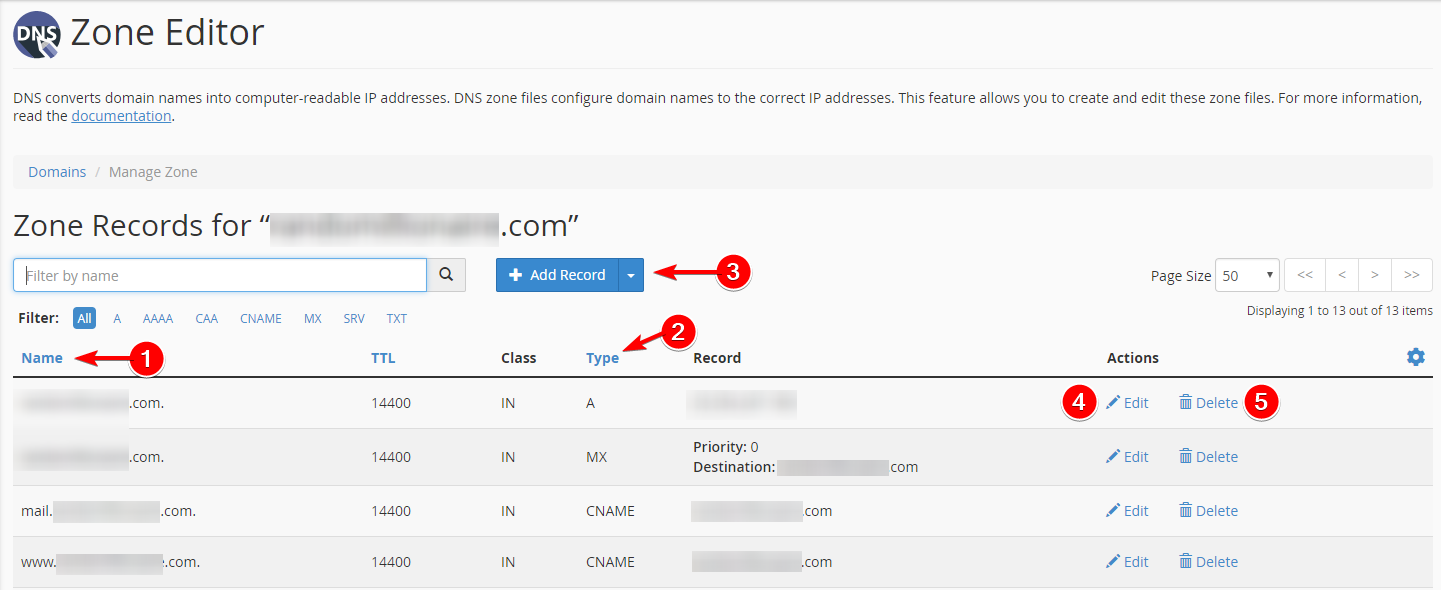
Im Allgemeinen reichen die Standardaufzeichnungen für CPANEL aus und müssen nicht geändert werden. Möglicherweise möchten Sie jedoch benutzerdefinierte TXT-Datensätze oder Remote-Mail-Servereinträge hinzufügen.
Geschrieben von Michael Brower / Juni 23, 2017
